
Win11 にデュアル システムがインストールされているときに終了オプションがない場合はどうすればよいですか?ユーザーの中には、Win10 システムと Win11 システムを同時にコンピュータにインストールして使用している人もいます。ただし、システムの電源を入れた後、システム切り替えの選択はできず、直接 Win11 システムに入ります。では、システム切り替えオプションを有効にするにはどうすればよいでしょうか?その方法については、次の手順を見てみましょう。
1. まず、win11 デュアル システム ブートの最初のステップに入り、「スタート メニュー」ページに入り、「ファイル エクスプローラー」オプションを見つけます。
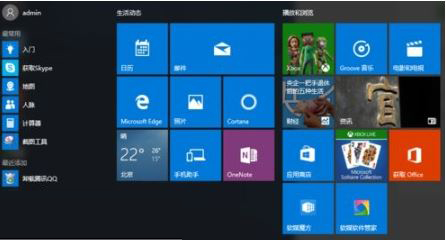
#2. ページに入ったら、左側の「この PC」をクリックし、マウスの右ボタンで「プロパティ」を選択します。
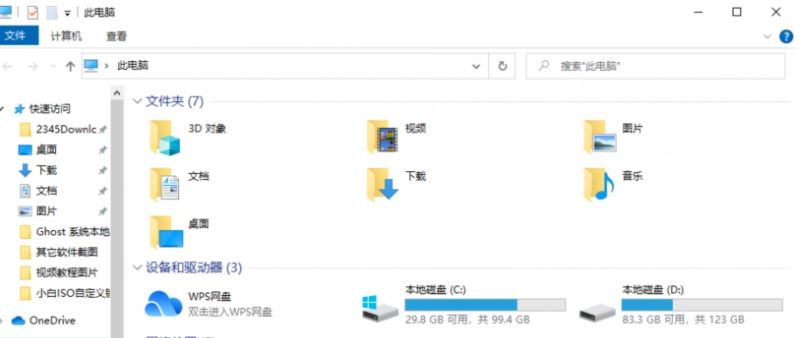
#3. システム レイアウトで、[システムの詳細設定] オプションをクリックします。
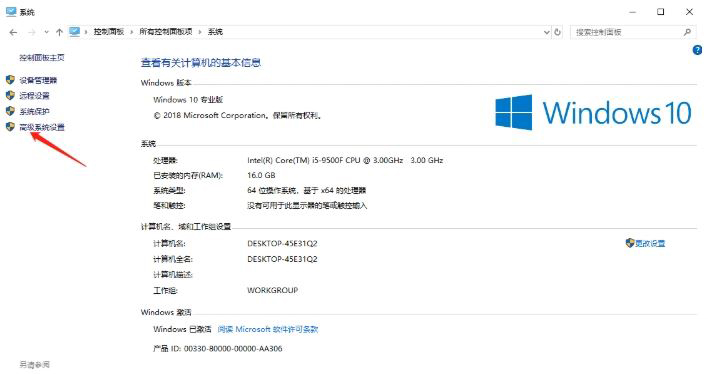
4. この時点で、システムのプロパティ ページをポップアップ表示し、「詳細」ページに切り替え、起動と回復の「設定」オプションをクリックして、ブートします。 win11デュアルシステムのセットアップを行いました。
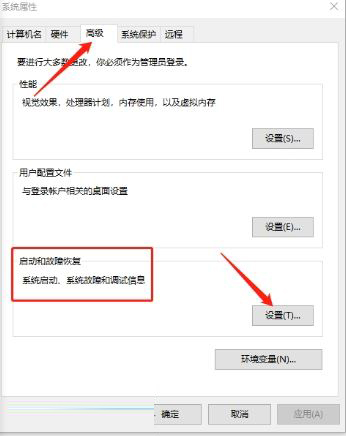
#5. 次に、入ったウィンドウで、システム起動列をクリックし、[デフォルトのオペレーティング システム] のドロップダウン項目を選択し、システムを設定します。設定したい。
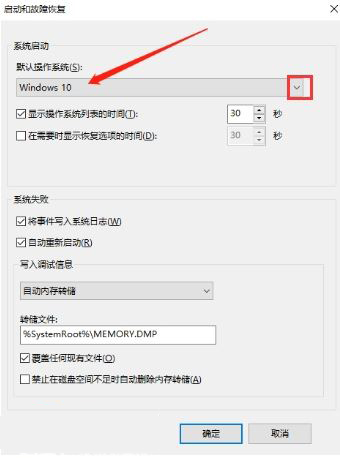
#6. 上記の操作が完了したら、「オペレーティング システムのリストを表示するまでの時間」設定をクリックし、時間を 10 秒に変更して、最後に「OK」をクリックします。これでwin11デュアルシステムへの起動設定が完了しました。
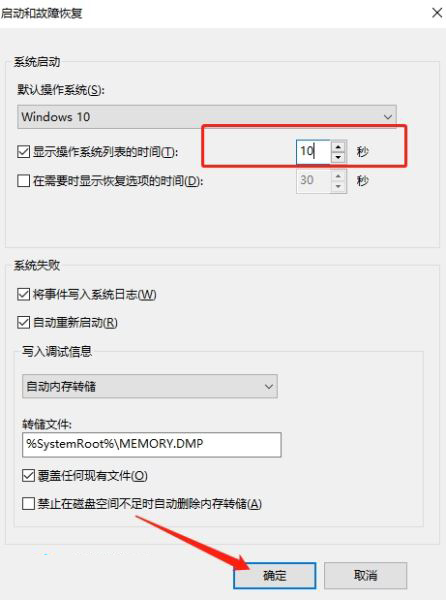
以上がWin11デュアルシステムでシステムの起動を選択できない問題の解決策の詳細内容です。詳細については、PHP 中国語 Web サイトの他の関連記事を参照してください。